如何快速关闭所有打开的工作簿?
在当今快节奏的工作环境中,同时处理多项任务和项目的情况并不少见。在处理众多工作簿和电子表格的过程中,快速关闭所有打开的工作簿的需求应运而生。在本教程中,我们将探讨一些高效的方法来实现此目标,从而简化我们的工作流程并节省宝贵的时间。通过运用一些简单的技巧,用户可以告别杂乱的屏幕,轻松快速地关闭所有打开的工作簿。本文简要介绍了两种解决此问题的简单方法。
方法一:使用关闭按钮关闭所有打开的工作簿。
步骤1
本文重点介绍如何关闭所有工作簿。为了了解关闭多个工作簿的过程,本例将使用一个简单的Excel表格。为了便于参考,请考虑以下提供的快照数据:
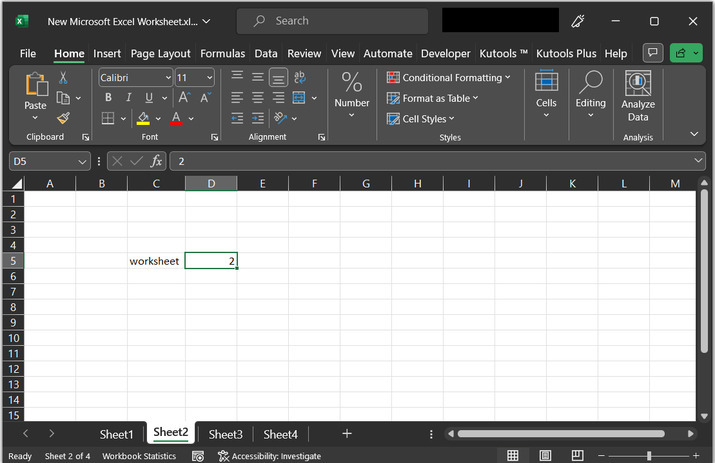
步骤2
现在,只需转到任何打开的工作簿,然后单击Excel标题栏右上角的“关闭”按钮。请参考下图,高亮显示的关闭按钮位于Excel表格右侧顶部。
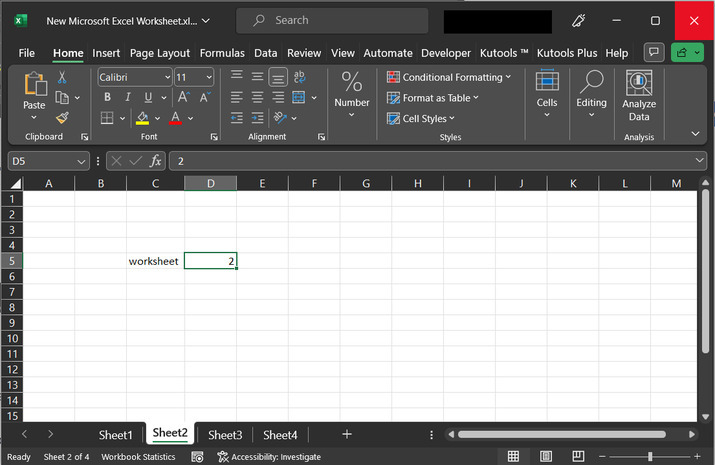
步骤3
如果任何打开的工作簿包含未保存的内容,则会向用户显示一个对话框。如果用户想保存数据或不想保存数据,此对话框会向用户显示警告。如果用户想保存数据,只需单击“保存”按钮。如果用户不想保存数据,只需单击“不保存”按钮,否则单击“取消”按钮。“取消”按钮将放弃前面步骤中完成的所有保存和关闭操作,因此在选择选项时要小心。回到任务中,我们将考虑当前工作表有一些未保存的数据,并且用户希望保存数据,因此用户需要单击“保存”按钮,如下所示:
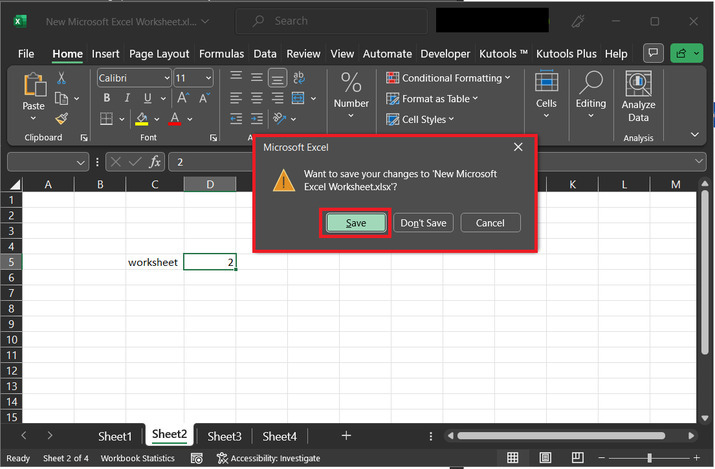
注意
在继续操作之前,保存数据取决于用户的选择。但是,也可以在不保存数据的情况下完成相同的任务。这意味着保存数据与否是另一项任务,而关闭是另一项任务。两者仅在更新文件方面相关,而Excel正在寻求用户许可以避免任何数据丢失。
结论
学习快速关闭所有打开的工作簿的过程可以显著提高用户的生产力和效率。通过实现本文中讨论的方法,用户可以避免因打开太多工作簿而造成的干扰,并简化其工作流程。MS Excel中提供了各种选项和快捷键来执行此特定任务。建议用户在关闭所有打开的工作簿之前保存数据。


 数据结构
数据结构 网络
网络 关系数据库管理系统 (RDBMS)
关系数据库管理系统 (RDBMS) 操作系统
操作系统 Java
Java iOS
iOS HTML
HTML CSS
CSS Android
Android Python
Python C语言编程
C语言编程 C++
C++ C#
C# MongoDB
MongoDB MySQL
MySQL Javascript
Javascript PHP
PHP